Sådan forbindes en router til en bærbar computer: Wi-Fi og netværkskabel
For begyndere, der bruger computere og andet lignende udstyr, opstår ofte spørgsmålet om, hvordan man kobler routeren til en bærbar computer uafhængigt, og om det kan gøres korrekt på egen hånd. Dette er naturligvis muligt, både under konfigureringen af routeren, og efter, når alt er klar. Så vises Internettet, og det er om nødvendigt muligt at gå ind på routerindstillingerne for deres yderligere justering.

Grundlæggende forbindelsesmetoder
Der er to hovedmåder, hvordan man forbinder en router til en bærbar computer. Både den første og den anden har deres ulemper og fordele, så hver bruger vælger den, han bedst kan lide. Så to metoder:
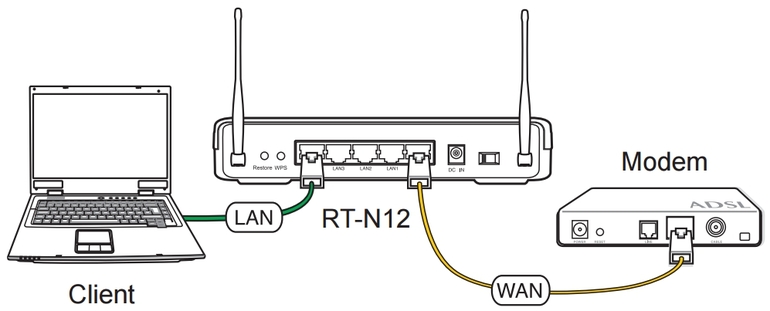
- Trådløs (kendt som WiFi eller Wi-Fi). Dette er den mest praktiske forbindelsesmetode, da alle moderne bærbare computere har et internt Wi-Fi-modul, der fanger signalet distribueret af routeren. Derfor foretrækker de fleste brugere at oprette forbindelse til Internettet bare "over the air".
- Kabel. Dette er en backup-metode, der kan komme godt med i forskellige ikke-standardiserede situationer. For eksempel, hvis Wi-Fi på en bærbar computer er ødelagt, eller nogle problemer med routeren fører til lav hastighed eller trådløs forbindelse af dårlig kvalitet. Derefter kan du tilslutte routeren til den bærbare computer via et netværkskabel. Sandt nok, på de nyeste bærbare modeller er der ikke længere en standard LAN-port, men normalt er der stadig en adapter i kittet.
Det betyder ikke noget, hvilken routermodel, essensen af forbindelsesprocessen og de vigtigste milepæle i forbindelsen er de samme i alle tilfælde. Undtagelsen er mobile routere eller gamle modemer, der ikke har en trådløs forbindelse, men dette er specielle tilfælde og bør overvejes separat. Oftest har en almindelig bruger en standard router, der kan distribuere internettet både via kabel og via Wi-Fi.
Sådan forbindes en router trådløst
Dette er slet ikke svært, oftest er hovedproblemet, at Wi-Fi ikke er konfigureret på den bærbare computer. Det er sandsynligvis, at driveren ikke var installeret, det vil sige et specielt styringsprogram, der er nødvendigt for, at Wi-Fi-modulet kunne fungere korrekt, eller at adapteren blev afbrudt.
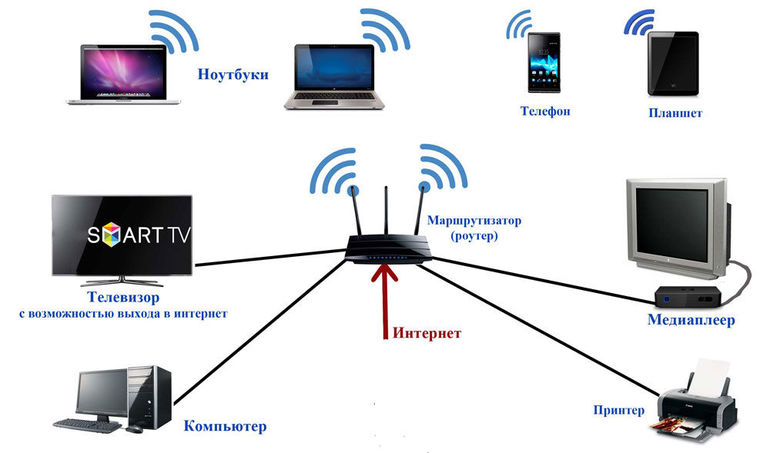
For at oprette forbindelse til et trådløst netværk skal du klikke på det tilsvarende ikon, der er placeret til højre for meddelelsespanelet. Vælg blot dit netværk og klik på "Opret forbindelse". Hvis netværket er beskyttet, skal du indtaste en adgangskode. Hvis en ny router konfigureres, og adgangskoden ikke er ændret endnu, kan den korrekte kode findes på klistermærket på bagsiden af routeren. Det kan underskrives som pinkode eller adgangskode. Bare indtast det og tilslut. Det er alt, routeren er tilsluttet computeren og distribuerer Internettet.
Hvis brugeren har arbejdet i flere trådløse netværk og adgang til dem er bevaret, kan det være nødvendigt at vælge en prioriteret forbindelse. For at gøre dette skal du på listen over alle tilgængelige forbindelser vælge det gamle Wi-Fi-netværk, under fanen "Forbindelse" skal du fjerne markeringen af "Opret forbindelse automatisk" og gemme ændringerne.
Derefter skal det samme gøres med det nye netværk, men tværtimod bekræft den automatiske forbindelse til det. Det er til denne forbindelse, at den bærbare computer først bliver tilsluttet.
Sådan tilsluttes en router ved hjælp af et kabel
Denne forbindelsesmetode er endnu enklere end uden en tråd. Det betragtes som den mest stabile og pålidelige.Problemer opstår kun, hvis kablet ikke var helt isat eller blot blev beskadiget. Oftest vises internettet på den bærbare computer umiddelbart efter tilslutning af netværkskablet, da alt konfigureres automatisk. Dette vil naturligvis kun ske, hvis routeren blev korrekt kalibreret og igen forbundet til Internettet.
Et specielt kabel leveres normalt med en router, det sættes også ofte i kasser med computere og laptops. Det er nemt at bruge: den ene ende af kablet indsættes i LAN-porten på routeren (det kan underskrives som "Hjemmenetværk") og den anden ende i den samme port på den bærbare computer. Hvis der ikke findes en sådan port, bruges en speciel adapter fra USB til LAN, som kan købes i enhver computerhardwarebutik.
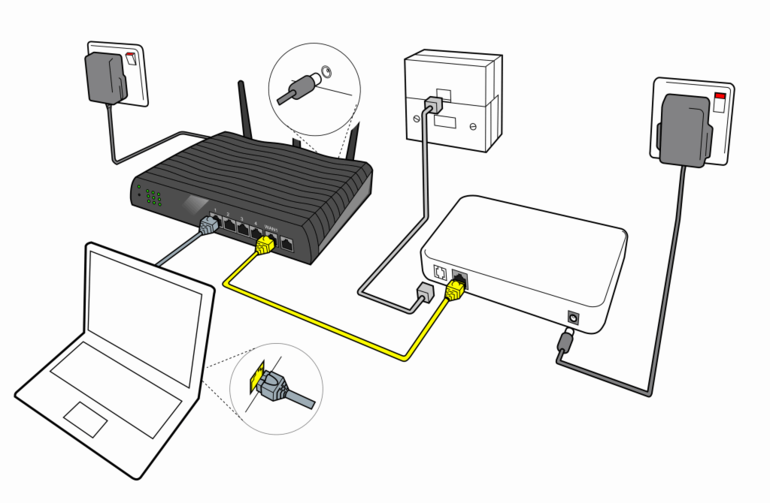
Hvis der er problemer med denne metode, skal du først og fremmest være opmærksom på ledningen. Det kan være beskadiget overalt, og derefter skal det udskiftes. Tilslutninger er også et almindeligt problem og ikke engang deres sammenbrud, men deres forbindelse er ikke dyb nok.
Hvis alt er gjort korrekt, høres et karakteristisk klik, og indikatorlampen lyser med det tilsvarende lys.
Forbindelsesfejl
Alt ser ud til at være enkelt, men adgang til netværket vises ikke altid umiddelbart efter, at du har formået at tilslutte routeren via en bærbar computer, nogle gange opstår der specifikke problemer. Der kan være flere grunde, så det giver mening at overveje dem detaljeret.
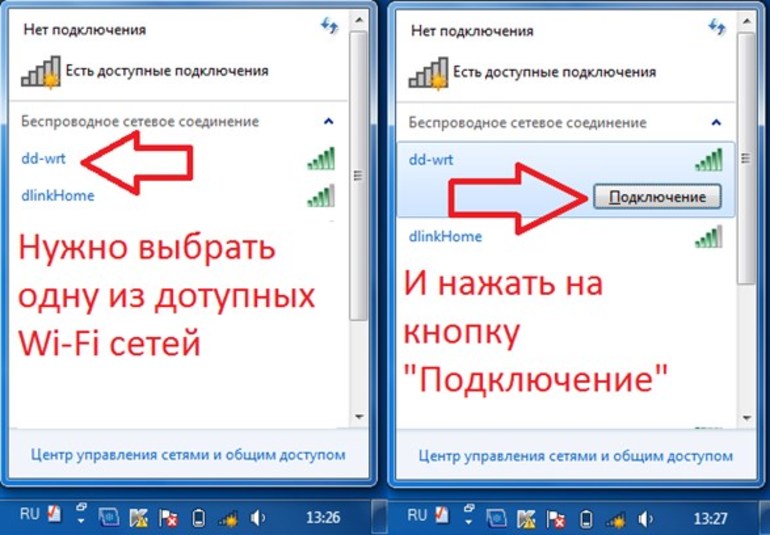
For det første fanger computeren overhovedet ikke trådløse netværk. Det betyder sandsynligvis, at Wi-Fi-adapteren ikke er tændt, eller at systemet ikke ser den. For at slippe af med denne fejl, skal du installere den relevante driver. Det kan f.eks. Findes på en CD, der normalt er knyttet til routeren, eller downloadet fra Internettet på en anden computer, der allerede har en forbindelse til verdensomspændende netværk.
For det andet kan det være, at den bærbare computer genkendte netværket og tilsluttede det, men der er stadig intet internet, da der ikke var. Dette udtrykkes normalt, så netværksikonet begynder at lyse med et rødt kryds. Så skal du aktivere automatisk indstilling af forbindelsen. Det kan findes blandt tjenesterne under "Management" -emnet, der åbnes ved at højreklikke på ikonet "Min computer". Du skal bare ændre status for tjenesten til automatisk udførelse.
Yderligere, hvis den bærbare computer ikke registrerer et specifikt netværk, bliver du nødt til at arbejde med routerindstillingerne. For at gøre dette, i adresselinjen i browseren, skal du registrere standardadressen 192.168.0.1 (eller en anden, skrevet på et klistermærke på bagsiden af enheden) og indtaste login og adgangskode (som standard er begge admin). Derefter skal du i indstillingerne vælge WLAN-kategorien og finde den nødvendige kanal.
Hvis netværkets status siger, at der ikke er adgang til Internettet, eller forbindelsen er begrænset, er der ingen løsning på dette problem. Du kan prøve flere muligheder:
- genstart routeren;
- kontroller kablet for skader;
- slå antivirus fra;
- ændre udbyderindstillinger.

Fejlen "DNS-server reagerer ikke" behandles ved at genstarte enheden og kontrollere driften af DNS-tjenesten. Ved hjælp af Win + R-tastaturgenvejen åbnes formularen Kør, servicelinjen skal indtastes i den. msc. Et vindue vises, hvor højreklikk-DNS-tjeneste er valgt, og dens egenskaber åbnes. Derefter skal du ændre starttypen til automatisk og aktivere tjenesten igen.
Hvis alt er i orden, er forbindelsen blevet oprettet, men siderne i browseren opdateres ikke, så er problemerne forbundet med selve udbyderen, af en eller anden intern grund er der ingen forbindelse med det. Dog hjælper det ofte med at genstarte routeren eller den bærbare computer, Wi-Fi gendannes ofte efter dette.
Dette er de grundlæggende metoder og regler for tilslutning af en router til en bærbar computer samt de mest almindelige fejl, der vises i processen.
Ved hjælp af disse tip kan enhver personlig computer eller bærbar computer forbindes til en router, der distribuerer internettet og åbner adgang til det verdensomspændende netværk. Hvis noget forbliver uforståeligt, anbefales det, at brugeren kontakter udbyderen for yderligere forklaringer og en trinvis vejledning.
- Hvordan vælger man en støvsuger under hensyntagen til husets egenskaber og belægninger?
- Hvad man skal kigge efter, når man vælger en vandforsyning
- Hvordan man hurtigt skaber komfort derhjemme - tip til husmødre
- Hvordan man vælger det perfekte tv - nyttige tip
- Hvad man skal kigge efter, når man vælger persienner
- Hvad skal løbesko være?
- Hvilke nyttige ting kan du købe i en hardwarebutik
- Iphone 11 pro max anmeldelse
- End iPhone er bedre end Android-smartphones



